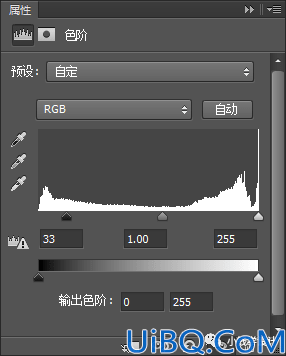
第四步:
点击{调整}栏框下的‘曲线’功能;接着在“曲线”面板内,先在右上处拖凸出一个标点,再在左下处拖凹一个标点,使其形成对比效果,好了后,就得到“曲线 1 ”图层
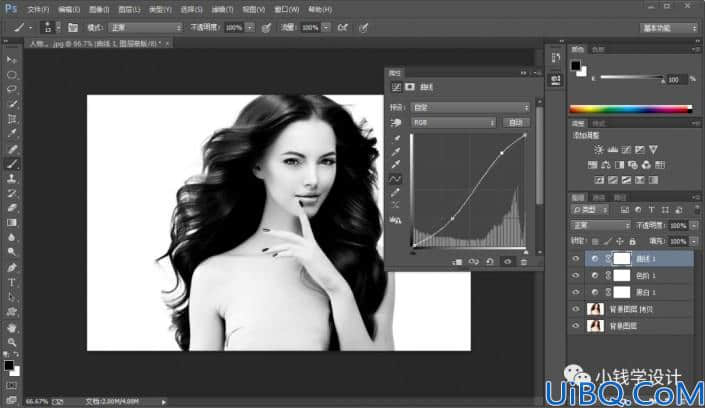
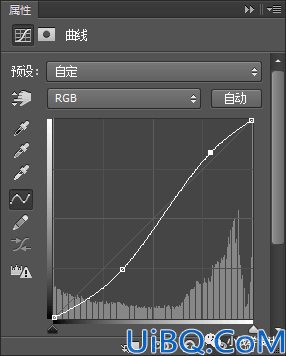
第五步:
按Ctrl+Alt+Shift+E盖印一个可见图层,就盖印得到“图层 1 ”图层;接着在“图层 1 ”图层,把混合更改模式改成‘颜色减淡’;然后按Ctrl+I反相
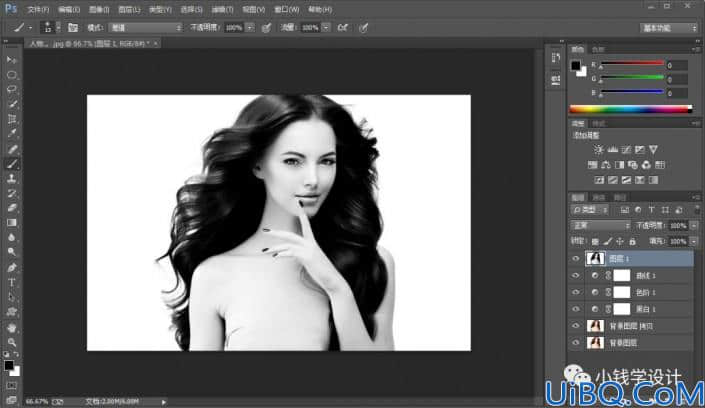
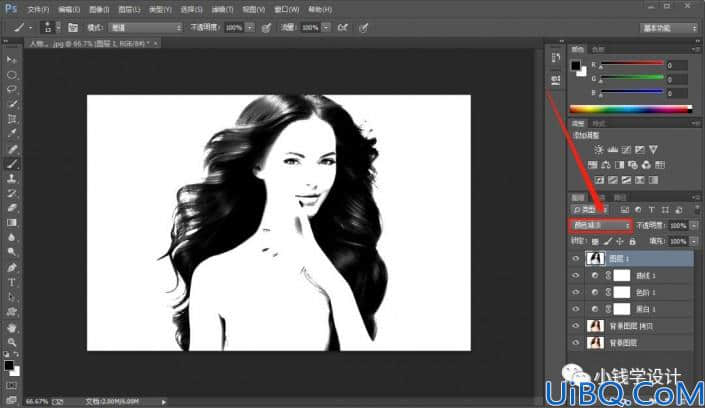
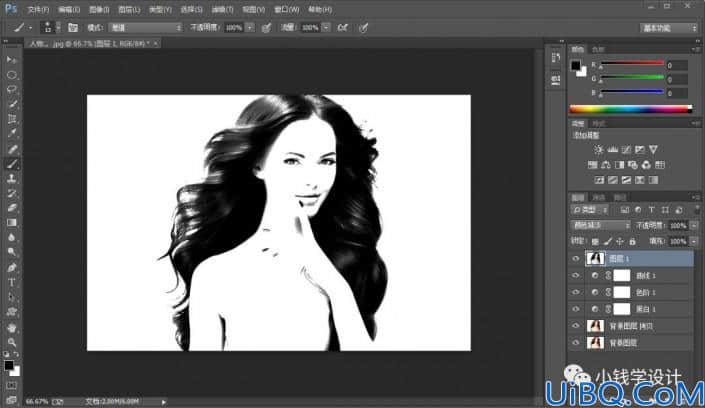
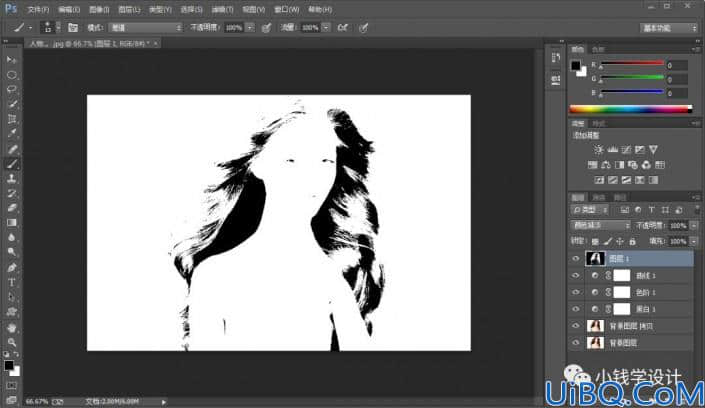
第六步:
在“图层 1 ”图层,点击选择:滤镜 >其它 >最小值,修改(半径:1像素、保留:方块),好了后点击‘确定’;接着按Ctrl+Alt+Shift+E盖印一个可见图层,就盖印得到“图层 2 ”图层
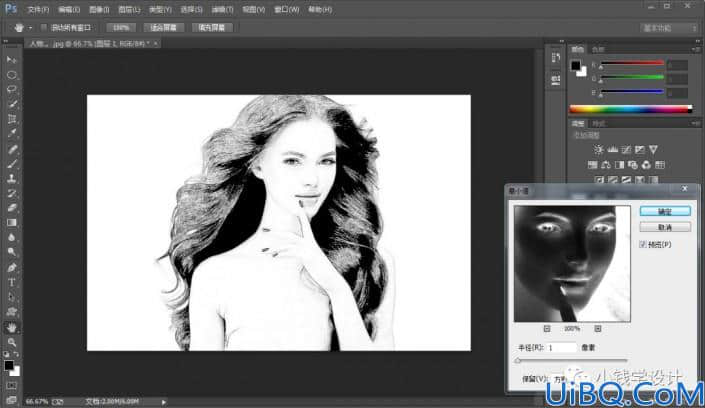
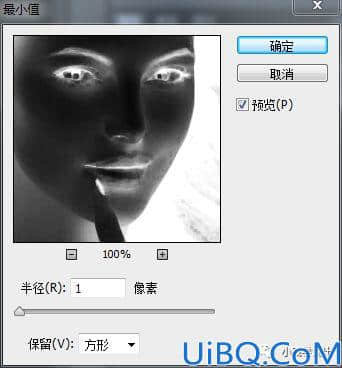
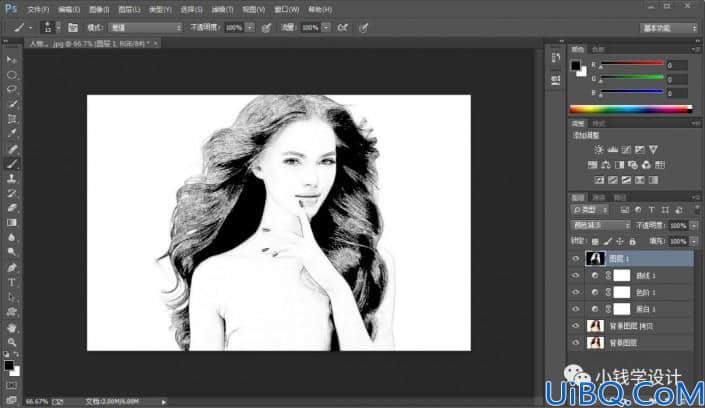
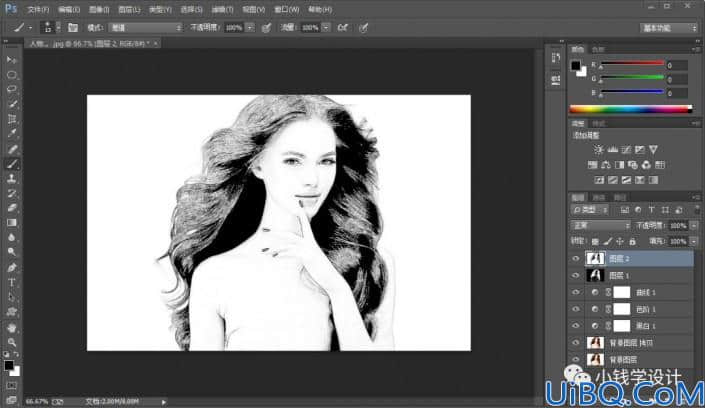
第七步:








 加载中,请稍侯......
加载中,请稍侯......
精彩评论